మీ ఆర్మర్డ్ కోర్ VI: ఫైర్స్ ఆఫ్ రూబికాన్ అకస్మాత్తుగా లాంచ్ చేయడానికి నిరాకరిస్తే, చింతించకండి, మీరు ఒంటరిగా లేరు: కొంతమంది గేమర్లు ఈజీ యాంటీ-చీట్ లోడ్ స్క్రీన్ తర్వాత వెంటనే ఈ సమస్యను ఎదుర్కొంటారు మరియు కొందరు పొందలేరు ఆవిరిలో ఏదైనా ప్రారంభించవచ్చు. వారి ఆర్మర్డ్ కోర్ VIతో అనేక ఇతర ప్లేయర్ల కోసం పనిచేసిన కొన్ని పరిష్కారాలు ఇక్కడ ఉన్నాయి: రూబికాన్ మంటలు ప్రారంభించడం లేదు. వారు మీ కోసం అదే సమస్యను పరిష్కరిస్తారో లేదో చూడటానికి వారిని అనుసరించండి.
ఆర్మర్డ్ కోర్ VI కోసం ఈ పరిష్కారాలను ప్రయత్నించండి: రూబికాన్ మంటలు ప్రారంభించడం లేదు
మీరు ఈ క్రింది అన్ని పద్ధతులను ప్రయత్నించాల్సిన అవసరం లేదు: ఆర్మర్డ్ కోర్ VI: ఫైర్స్ ఆఫ్ రూబికాన్తో లాంఛింగ్ సమస్యను పరిష్కరించడానికి ట్రిక్ చేసే ట్రిక్ను మీరు కనుగొనే వరకు జాబితాను తగ్గించండి.
- మీ సిస్టమ్ స్పెక్స్ని చెక్ చేయండి
- మీ గ్రాఫిక్స్ కార్డ్ డ్రైవర్ను నవీకరించండి
- విండోస్ ఫైర్వాల్ సెట్టింగ్లను తనిఖీ చేయండి
- మీ DNS సర్వర్ని మార్చండి
- వైరుధ్య సాఫ్ట్వేర్ను నిలిపివేయండి
- అతివ్యాప్తులను నిలిపివేయండి
- దెబ్బతిన్న లేదా పాడైన సిస్టమ్ ఫైల్లను రిపేర్ చేయండి
1. మీ సిస్టమ్ స్పెక్స్ని చెక్ చేయండి
మీ ఆర్మర్డ్ కోర్ VI: ఫైర్స్ ఆఫ్ రూబికాన్ అస్సలు లాంచ్ కాలేకపోతే, మీ కంప్యూటర్ గేమ్ కోసం కనీస సిస్టమ్ అవసరాలకు అనుగుణంగా ఉందో లేదో మీరు తనిఖీ చేయాల్సిన మొదటి విషయం. మీ మెషీన్ దిగువన లేదా కేవలం అవసరాలకు అనుగుణంగా ఉంటే, మీరు ఆర్మర్డ్ కోర్ VI: ఫైర్స్ ఆఫ్ రూబికాన్ కోసం మీ హార్డ్వేర్ను అప్గ్రేడ్ చేయాల్సి రావచ్చు.
మీ సూచన కోసం ఇక్కడ అవసరాలు ఉన్నాయి:
| కనిష్ట (64-బిట్ OS మాత్రమే) | సిఫార్సు చేయబడింది (64-బిట్ OS మాత్రమే) | |
| మీరు | Windows 10 | Windows 10/11 |
| ప్రాసెసర్ | ఇంటెల్ కోర్ i7-4790K | ఇంటెల్ కోర్ i5-8400 లేదా AMD రైజెన్ 7 1800X | AMD రైజెన్ 5 2600 | ఇంటెల్ కోర్ i7-7700 | ఇంటెల్ కోర్ i5-10400 లేదా AMD రైజెన్ 7 2700X | AMD రైజెన్ 5 3600 |
| జ్ఞాపకశక్తి | 12 GB RAM | 12 GB RAM |
| గ్రాఫిక్స్ | NVIDIA GeForce GTX 1650, 4 GB లేదా AMD రేడియన్ RX 480, 4 GB | NVIDIA GeForce GTX 1060, 6GB లేదా AMD Radeon RX 590, 8GB లేదా Intel Arc A750, 8GB |
| DirectX | వెర్షన్ 12 | వెర్షన్ 12 |
| నిల్వ | 60 GB అందుబాటులో ఉన్న స్థలం | 60 GB అందుబాటులో ఉన్న స్థలం |
| సౌండు కార్డు | విండోస్ అనుకూల ఆడియో పరికరం | విండోస్ అనుకూల ఆడియో పరికరం |
మీ కంప్యూటర్ స్పెక్స్ని ఎలా చెక్ చేయాలో మీకు తెలియకపోతే, మరింత వివరమైన సమాచారం కోసం మీరు ఈ పోస్ట్ని ఇక్కడ చూడవచ్చు: Windows 10 కంప్యూటర్ స్పెక్స్ను ఎలా కనుగొనాలి [సులభంగా]
గేమ్ను అమలు చేయడానికి మీ మెషీన్ సిస్టమ్ అవసరాలకు అనుగుణంగా ఉందని మీరు నిర్ధారించుకున్నప్పుడు, ఆర్మర్డ్ కోర్ VI: ఫైర్స్ ఆఫ్ రూబికాన్ ఇప్పటికీ లాంచ్ చేయడానికి నిరాకరించినప్పుడు, దయచేసి దిగువ పరిష్కారాలకు వెళ్లండి.
2. మీ గ్రాఫిక్స్ కార్డ్ డ్రైవర్ను అప్డేట్ చేయండి
కాలం చెల్లిన లేదా సరికాని డిస్ప్లే కార్డ్ డ్రైవర్ కూడా మీ ఆర్మర్డ్ కోర్ VI: ఫైర్స్ ఆఫ్ రూబికాన్ లాంచ్ చేయడంలో సమస్య కావచ్చు, కనుక ఆర్మర్డ్ కోర్ VI: ఫైర్స్ ఆఫ్ రూబికాన్ మీ కంప్యూటర్ కలిసినప్పుడు లేదా అవసరమైన సిస్టమ్ స్పెక్స్ కంటే ఎక్కువగా ఉన్నప్పుడు ప్రారంభించబడదు, మీరు పాడైపోయిన లేదా పాత గ్రాఫిక్స్ డ్రైవర్ని కలిగి ఉండే అవకాశం ఉంది. కనుక ఇది సహాయపడుతుందో లేదో చూడటానికి మీరు మీ డ్రైవర్లను అప్డేట్ చేయాలి.
డ్రైవర్ నవీకరణ సరిగ్గా జరిగిందని నిర్ధారించుకోవడానికి, మీరు ముందుగా పాత డ్రైవర్ను అన్ఇన్స్టాల్ చేయాలి. అలా చేయడానికి:
- మీ కీబోర్డ్లో, నొక్కండి విండోస్ కీ మరియు ఆర్ అదే సమయంలో కీ, ఆపై టైప్ చేయండి devmgmt.msc మరియు హిట్ నమోదు చేయండి .
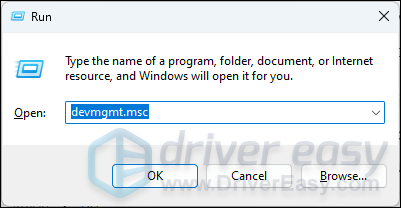
- విస్తరించడానికి రెండుసార్లు క్లిక్ చేయండి డిస్ప్లే ఎడాప్టర్లు వర్గం, ఆపై మీ డిస్ప్లే కార్డ్పై కుడి క్లిక్ చేసి, ఎంచుకోండి పరికరాన్ని అన్ఇన్స్టాల్ చేయండి .
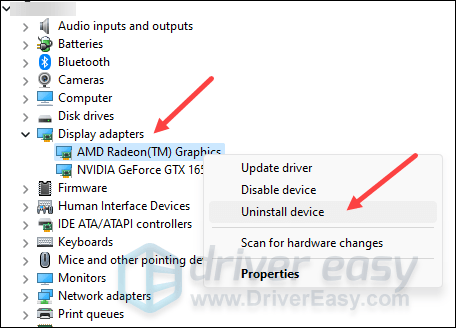
- కోసం పెట్టెను టిక్ చేయండి ఈ పరికరం కోసం డ్రైవర్ను తీసివేయడానికి ప్రయత్నించండి మరియు క్లిక్ చేయండి అన్ఇన్స్టాల్ చేయండి .
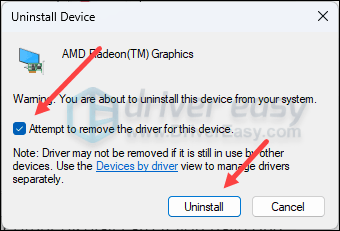
- మీకు ఒకటి ఉంటే మీ ఇతర డిస్ప్లే కార్డ్ కోసం డ్రైవర్ను తీసివేయడానికి అదే పునరావృతం చేయండి.
- ఆపై మీ గ్రాఫిక్స్ కార్డ్ డ్రైవర్ను డౌన్లోడ్ చేసి, అప్డేట్ చేయండి.
మీరు మీ గ్రాఫిక్స్ డ్రైవర్ను నవీకరించడానికి ప్రధానంగా 2 మార్గాలు ఉన్నాయి: మానవీయంగా లేదా స్వయంచాలకంగా.
ఎంపిక 1: మీ గ్రాఫిక్స్ డ్రైవర్ను మాన్యువల్గా అప్డేట్ చేయండి
మీరు టెక్-అవగాహన గల గేమర్ అయితే, మీరు మీ GPU డ్రైవర్ను మాన్యువల్గా అప్డేట్ చేయడానికి కొంత సమయం వెచ్చించవచ్చు.
అలా చేయడానికి, ముందుగా మీ GPU తయారీదారు వెబ్సైట్ను సందర్శించండి:
ఆపై మీ GPU మోడల్ కోసం శోధించండి. మీరు మీ ఆపరేటింగ్ సిస్టమ్కు అనుకూలంగా ఉండే తాజా డ్రైవర్ ఇన్స్టాలర్ను మాత్రమే డౌన్లోడ్ చేయాలని గుర్తుంచుకోండి. డౌన్లోడ్ చేసిన తర్వాత, ఇన్స్టాలర్ని తెరిచి, అప్డేట్ చేయడానికి ఆన్-స్క్రీన్ సూచనలను అనుసరించండి.
ఎంపిక 2: మీ గ్రాఫిక్స్ డ్రైవర్ను స్వయంచాలకంగా నవీకరించండి (సిఫార్సు చేయబడింది)
డ్రైవర్ను మాన్యువల్గా అప్డేట్ చేయడానికి మీకు సమయం, ఓపిక లేదా నైపుణ్యాలు లేకపోతే, మీరు దీన్ని స్వయంచాలకంగా చేయవచ్చు డ్రైవర్ ఈజీ . డ్రైవర్ ఈజీ మీ సిస్టమ్ను స్వయంచాలకంగా గుర్తిస్తుంది మరియు దానికి సరైన డ్రైవర్లను కనుగొంటుంది. మీ కంప్యూటర్ ఏ సిస్టమ్ రన్ అవుతుందో మీరు ఖచ్చితంగా తెలుసుకోవాల్సిన అవసరం లేదు, మీరు డౌన్లోడ్ చేస్తున్న తప్పు డ్రైవర్తో మీరు ఇబ్బంది పడాల్సిన అవసరం లేదు మరియు ఇన్స్టాల్ చేసేటప్పుడు పొరపాటు చేయడం గురించి మీరు చింతించాల్సిన అవసరం లేదు. డ్రైవర్ ఈజీ అన్నింటినీ నిర్వహిస్తుంది.
మీరు మీ డ్రైవర్లను స్వయంచాలకంగా నవీకరించవచ్చు ఉచిత లేదా ప్రో వెర్షన్ డ్రైవర్ ఈజీ. కానీ ప్రో వెర్షన్తో ఇది కేవలం 2 దశలను తీసుకుంటుంది (మరియు మీకు పూర్తి మద్దతు మరియు 30-రోజుల మనీ బ్యాక్ గ్యారెంటీ లభిస్తుంది):
- డౌన్లోడ్ చేయండి మరియు డ్రైవర్ ఈజీని ఇన్స్టాల్ చేయండి.
- డ్రైవర్ ఈజీని రన్ చేసి, క్లిక్ చేయండి ఇప్పుడు స్కాన్ చేయండి బటన్. డ్రైవర్ ఈజీ మీ కంప్యూటర్ని స్కాన్ చేస్తుంది మరియు ఏదైనా సమస్య ఉన్న డ్రైవర్లను గుర్తిస్తుంది.
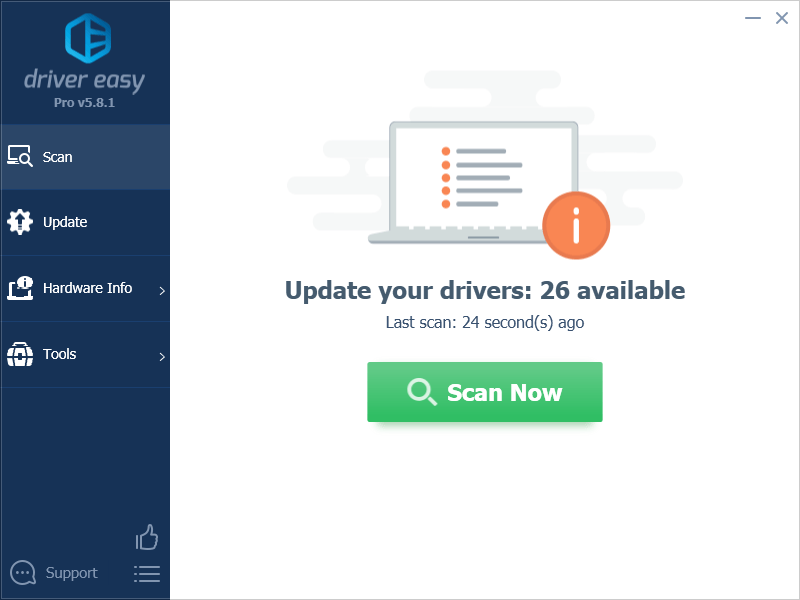
- క్లిక్ చేయండి అన్నీ నవీకరించండి యొక్క సరైన సంస్కరణను స్వయంచాలకంగా డౌన్లోడ్ చేసి, ఇన్స్టాల్ చేయడానికి అన్ని మీ సిస్టమ్లో తప్పిపోయిన లేదా గడువు ముగిసిన డ్రైవర్లు. (దీనికి ఇది అవసరం ప్రో వెర్షన్ - మీరు అన్నింటినీ అప్డేట్ చేయి క్లిక్ చేసినప్పుడు అప్గ్రేడ్ చేయమని మీరు ప్రాంప్ట్ చేయబడతారు.)
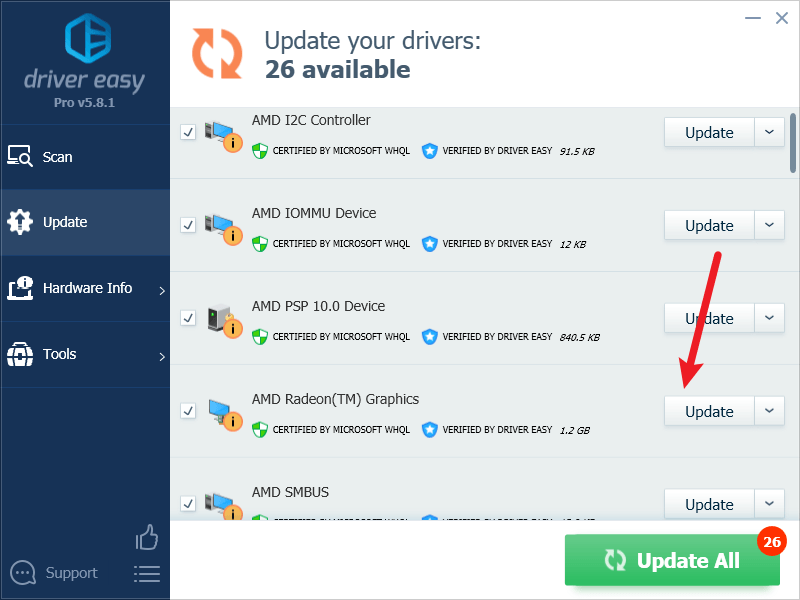
గమనిక : మీకు కావాలంటే మీరు దీన్ని ఉచితంగా చేయవచ్చు, కానీ ఇది పాక్షికంగా మాన్యువల్. - మార్పులు అమలులోకి రావడానికి మీ PCని పునఃప్రారంభించండి.
తాజా సరైన గ్రాఫిక్స్ కార్డ్ డ్రైవర్ సహాయం చేస్తుందో లేదో చూడటానికి ఆర్మర్డ్ కోర్ VI: ఫైర్స్ ఆఫ్ రూబికాన్ని మళ్లీ ప్రారంభించేందుకు ప్రయత్నించండి. ఈ పరిష్కారం మీ కోసం పని చేయకపోతే, దిగువన ఉన్న తదుపరి పరిష్కారాన్ని ప్రయత్నించండి.
3. Windows ఫైర్వాల్ సెట్టింగ్లను తనిఖీ చేయండి
కొన్ని ఫైర్వాల్ సెట్టింగ్లు మీ కంప్యూటర్ మరియు స్టీమ్ సర్వర్ల మధ్య కనెక్షన్కి అంతరాయం కలిగించవచ్చు, తద్వారా స్టీమ్లోని కొన్ని గేమ్లతో ప్రారంభ సమస్య. ఇది మీ కేసు అని చూడటానికి, మీరు పరీక్ష ప్రయోజనాల కోసం మీ ఫైర్వాల్ను తాత్కాలికంగా నిలిపివేయవచ్చు. అలా చేయడానికి:
- మీ కీబోర్డ్లో, నొక్కండి విండోస్ లోగో కీ మరియు ఆర్ అదే సమయంలో. తర్వాత కాపీ చేసి పేస్ట్ చేయండి firewall.cplని నియంత్రించండి మరియు క్లిక్ చేయండి అలాగే .
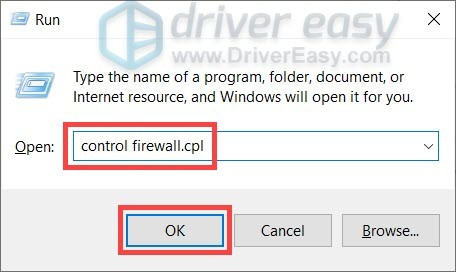
- ఎడమ మెను నుండి, ఎంచుకోండి విండోస్ డిఫెండర్ ఫైర్వాల్ను ఆన్ లేదా ఆఫ్ చేయండి .

- ఎంచుకోండి విండోస్ డిఫెండర్ ఫైర్వాల్ ఆఫ్ చేయండి (సిఫార్సు చేయబడలేదు) డొమైన్ నెట్వర్క్, ప్రైవేట్ నెట్వర్క్ మరియు పబ్లిక్ నెట్వర్క్ కోసం. అప్పుడు క్లిక్ చేయండి అలాగే .
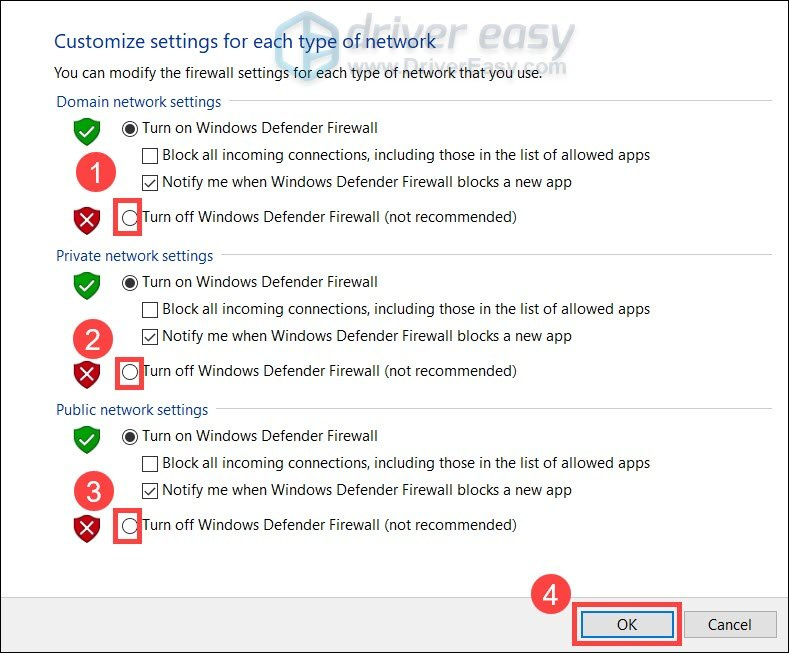
- ఆవిరిని మళ్లీ అమలు చేయండి మరియు మీరు ఆర్మర్డ్ కోర్ VI: ఫైర్స్ ఆఫ్ రూబికాన్ను ప్రారంభించగలరో లేదో చూడండి.
మీరు ఫైర్వాల్ను తాత్కాలికంగా డిసేబుల్ చేసిన తర్వాత ఆర్మర్డ్ కోర్ VI: ఫైర్స్ ఆఫ్ రూబికాన్ను ప్రారంభించగలిగితే, దాన్ని తిరిగి ఆన్ చేయండి మళ్ళీ, దయచేసి వెళ్ళండి పరిష్కరించండి #3.1 ఆవిరిని ఫైర్వాల్ మినహాయింపుగా ఎలా జోడించాలో చూడటానికి, మీరు గేమ్ను అమలు చేయవచ్చు.
మీ ఆర్మర్డ్ కోర్ VI: ఫైర్స్ ఆఫ్ రూబికాన్ ఇప్పటికీ లాంచ్ చేయడానికి నిరాకరిస్తే, దయచేసి దీనికి కొనసాగండి ఫిక్స్ #4 మీ ఇతర నెట్వర్క్ సెట్టింగ్లను ఎలా మార్చాలో చూడటానికి.
3.1 మీ ఫైర్వాల్ మినహాయింపుకు ఆవిరిని జోడించండి
మీరు ప్రస్తుతానికి మీ Windows ఫైర్వాల్ని నిలిపివేసినప్పుడు Armored Core VI: Fires of Rubicon ప్రారంభించగలిగితే, అప్పుడు మీ ఫైర్వాల్ మీ కంప్యూటర్ను స్టీమ్ సర్వర్తో మాట్లాడకుండా ఆపివేస్తుంది, కాబట్టి మీరు మినహాయింపుగా ఆవిరిని జోడించాలి. అలా చేయడానికి:
- మీ కీబోర్డ్లో, నొక్కండి Windows లోగో + R కీలు రన్ బాక్స్ను తెరవడానికి ఏకకాలంలో.
- టైప్ చేయండి firewall.cplని నియంత్రించండి మరియు ఎంటర్ నొక్కండి.
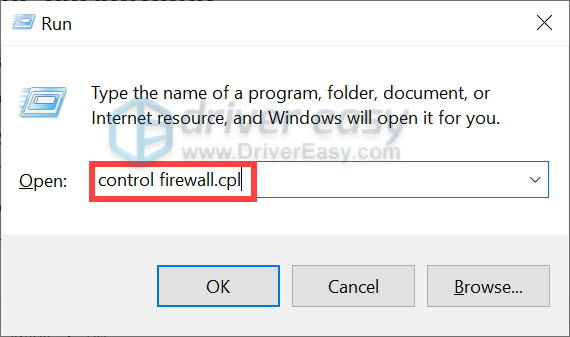
- ఎడమ నావిగేషన్ పేన్ నుండి, క్లిక్ చేయండి Windows డిఫెండర్ ఫైర్వాల్ ద్వారా యాప్ లేదా ఫీచర్ను అనుమతించండి .
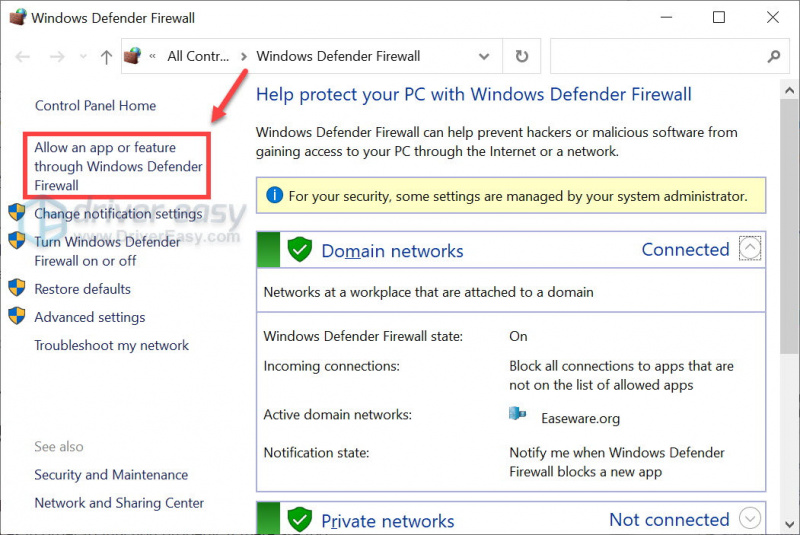
- క్రిందికి స్క్రోల్ చేసి తనిఖీ చేయండి ఆవిరి జాబితాలో ఉంది. అది కాకపోతే, మినహాయింపు జాబితాకు జోడించడానికి కొనసాగండి.
- పై క్లిక్ చేయండి సెట్టింగ్లను మార్చండి బటన్.
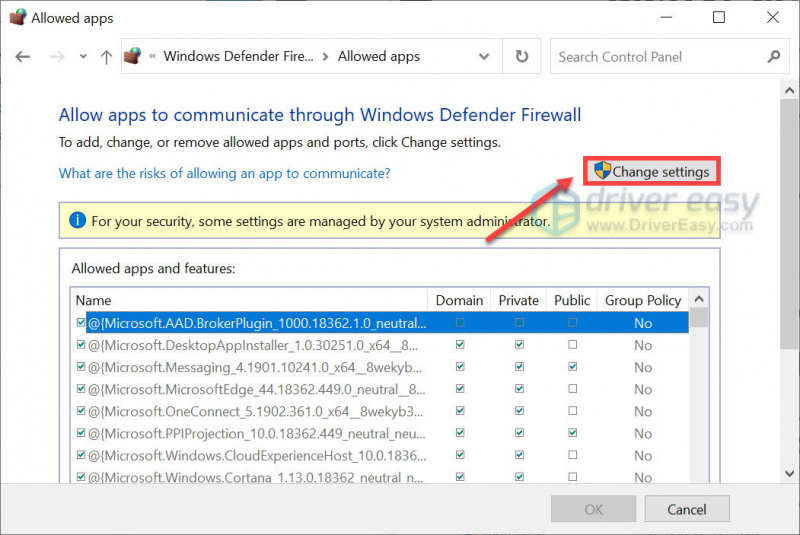
- క్లిక్ చేయండి మరొక యాప్ని అనుమతించండి... .
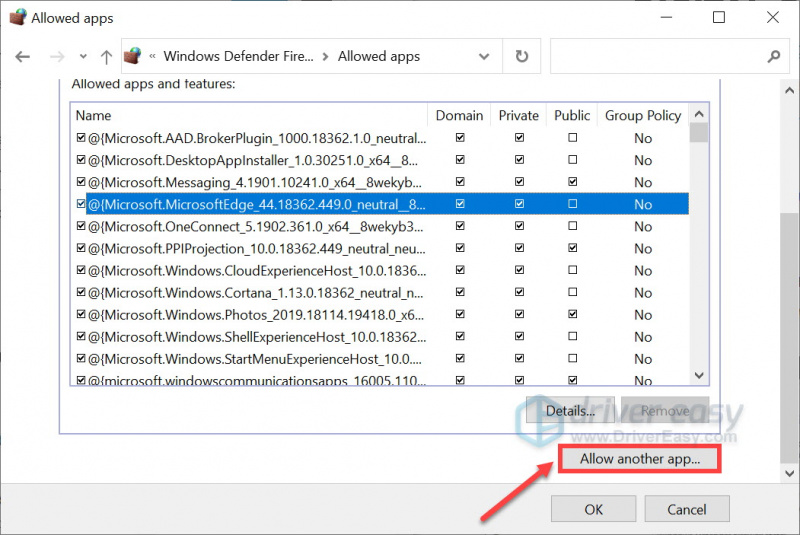
- క్లిక్ చేయండి బ్రౌజ్ చేయండి... మరియు ఆవిరి కోసం ఇన్స్టాలేషన్ ఫోల్డర్కి వెళ్లండి.
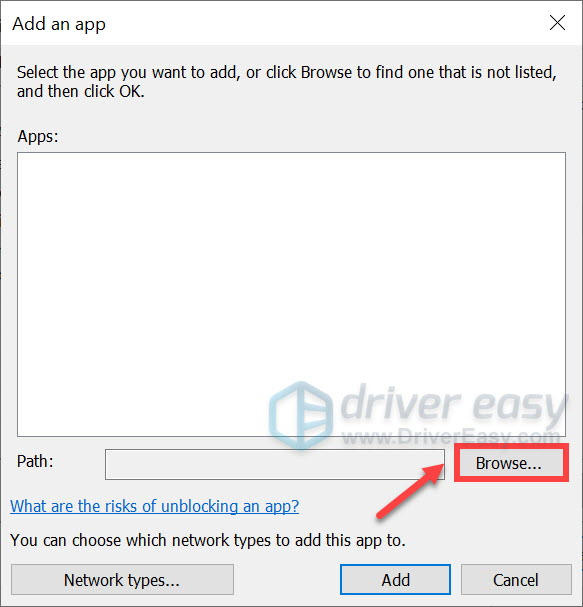
మీ ఆవిరి కోసం ఇన్స్టాలేషన్ ఫోల్డర్ ఏమిటో మీకు తెలియకపోతే, దాని సత్వరమార్గంపై కుడి-క్లిక్ చేసి, ఎంచుకోండి ఫైల్ స్థానాన్ని తెరవండి .
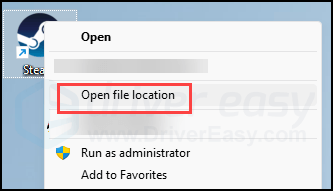
- కనుగొనండి steam.exe మరియు దానిపై క్లిక్ చేయండి. అప్పుడు క్లిక్ చేయండి తెరవండి .
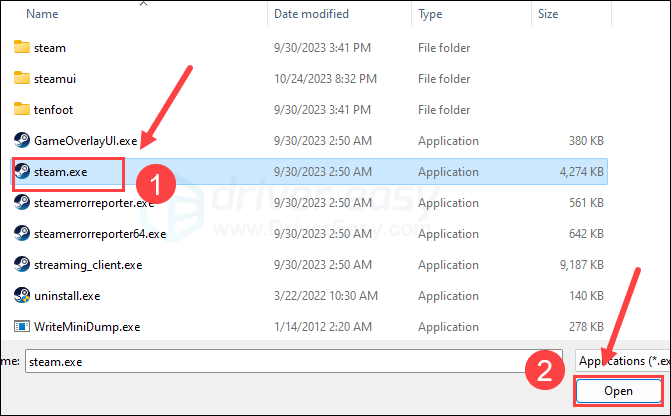
- అది గుర్తించబడినప్పుడు, క్లిక్ చేయండి జోడించు .
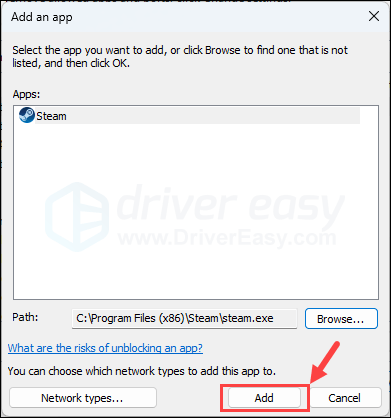
- ఇప్పుడు స్టీమ్ జాబితాకు జోడించబడిందని నిర్ధారించుకోండి మరియు టిక్ చేయండి డొమైన్ , ప్రైవేట్ , మరియు ప్రజా . మీరు పూర్తి చేసిన తర్వాత, క్లిక్ చేయండి అలాగే .
ఇప్పుడు ఆవిరిని తెరిచి, ఆర్మర్డ్ కోర్ VI: ఫైర్స్ ఆఫ్ రూబికాన్ని మళ్లీ ప్రారంభించేందుకు ప్రయత్నించండి. గేమ్ ఇప్పటికీ ప్రారంభించటానికి నిరాకరిస్తే, దిగువ తదుపరి పరిష్కారాన్ని ప్రయత్నించండి.
4. మీ DNS సర్వర్ని మార్చండి
మీ ISP (ఇంటర్నెట్ సర్వీస్ ప్రొవైడర్) అందించిన డిఫాల్ట్ DNS సర్వర్లు రోజులో ఏదో ఒక సమయంలో హెచ్చుతగ్గులకు లోనవుతాయి లేదా గేమ్ సర్వర్లకు చాలా దూరంగా ఉండవచ్చు, ఆ విధంగా ఆర్మర్డ్ కోర్ VI: ఫైర్స్ ఆఫ్ రూబికాన్ లాంచింగ్ సమస్య. గేమ్ లాంచింగ్ సమస్యకు మీ DNS సర్వర్ అపరాధి కాదని నిర్ధారించుకోవడానికి, మీరు ముందుగా మీ DNS కాష్ని ఫ్లష్ చేసి, ఆపై పబ్లిక్ DNS సర్వర్కి మారవచ్చు.
అలా చేయడానికి:
4.1 మీ DNSని ఫ్లష్ చేయండి
మీ DNS ఫ్లష్ చేయడం ద్వారా, మీ DNS కాష్ క్లియర్ చేయబడుతుంది. కాబట్టి మీ PC ఇంటర్నెట్ను యాక్సెస్ చేయవలసి వచ్చినప్పుడు, అది DNS సర్వర్ నుండి చిరునామాను మళ్లీ పొందవలసి ఉంటుంది (మరియు మేము DNS సర్వర్ చిరునామాను తర్వాత మారుస్తాము). ఇది ఆర్మర్డ్ కోర్ VI: DNS కాష్ డేటా చెల్లనిది లేదా పాడైపోయినట్లయితే, రూబికాన్ యొక్క మంటలు ప్రారంభించబడని సమస్యను పరిష్కరించవచ్చు. మీరు DNSని ఎలా ఫ్లష్ చేయవచ్చో ఇక్కడ ఉంది:
- నొక్కండి విండోస్ లోగో కీ మరియు ఆర్ మీ కీబోర్డ్లో.
- టైప్ చేయండి cmd , ఆపై నొక్కండి మార్పు మరియు నమోదు చేయండి అదే సమయంలో కమాండ్ ప్రాంప్ట్ని అడ్మినిస్ట్రేటర్గా అమలు చేయడానికి. అనుమతి కోసం ప్రాంప్ట్ చేయబడితే, క్లిక్ చేయండి అవును .
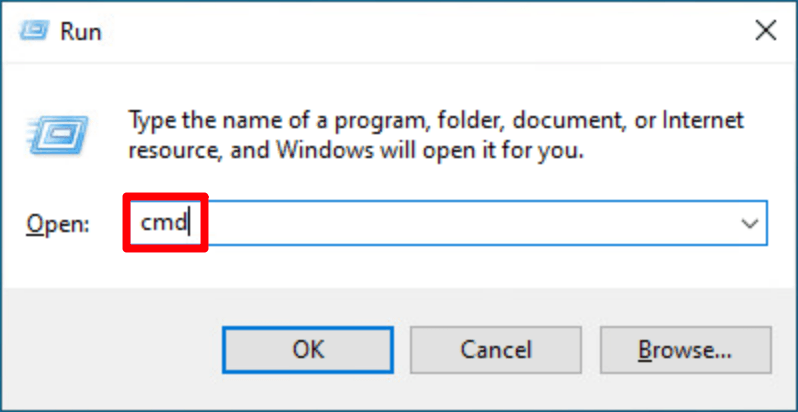
- కాపీ చేయండి ipconfig / flushdns , మరియు దానిని పాప్-అప్ విండోలో అతికించండి. అప్పుడు నొక్కండి నమోదు చేయండి .
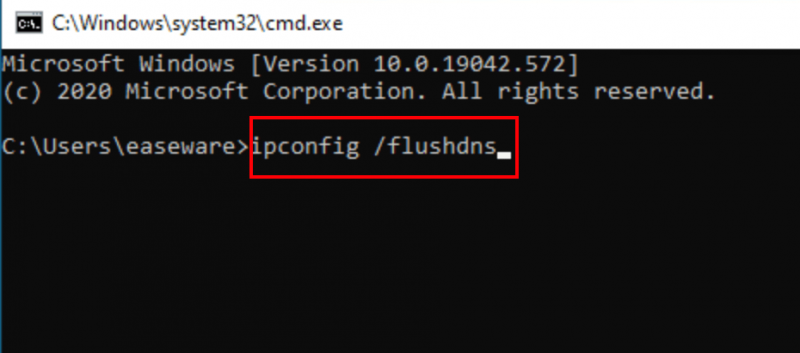
- మీ DNS కాష్ విజయవంతంగా క్లియర్ చేయబడింది.
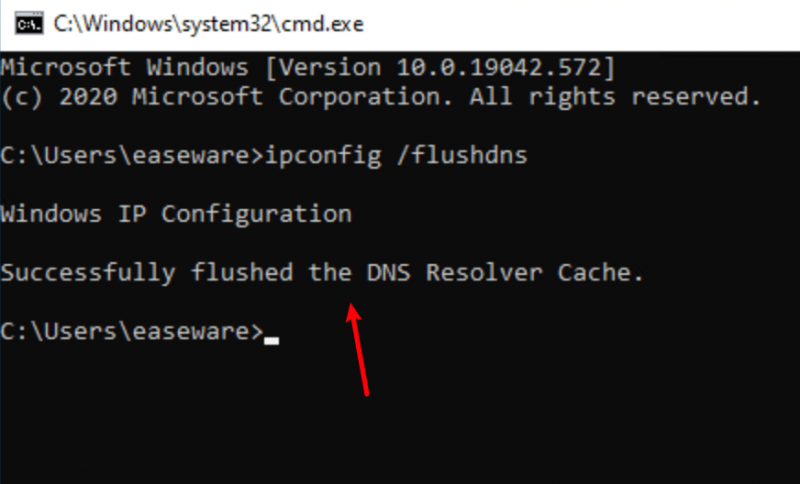
4.2 పబ్లిక్ DNS సర్వర్కి మారండి
తర్వాత పబ్లిక్ DNS సర్వర్కి మారండి (దిగువ ఉదాహరణలో Google DNS సర్వర్ లాగా, ఇది వేగంగా మరియు సురక్షితంగా ఉంటుంది కాబట్టి):
- మీ టాస్క్బార్లో, కుడి క్లిక్ చేయండి నెట్వర్క్ చిహ్నం , ఆపై క్లిక్ చేయండి నెట్వర్క్ & ఇంటర్నెట్ సెట్టింగ్లను తెరవండి .
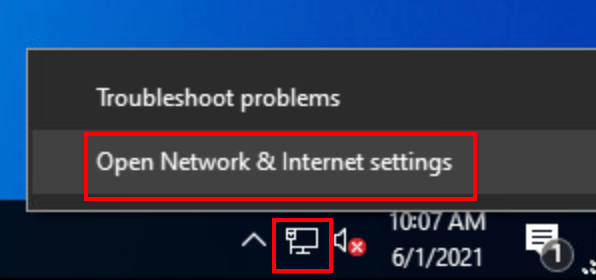
- క్లిక్ చేయండి అడాప్టర్ ఎంపికలను మార్చండి .
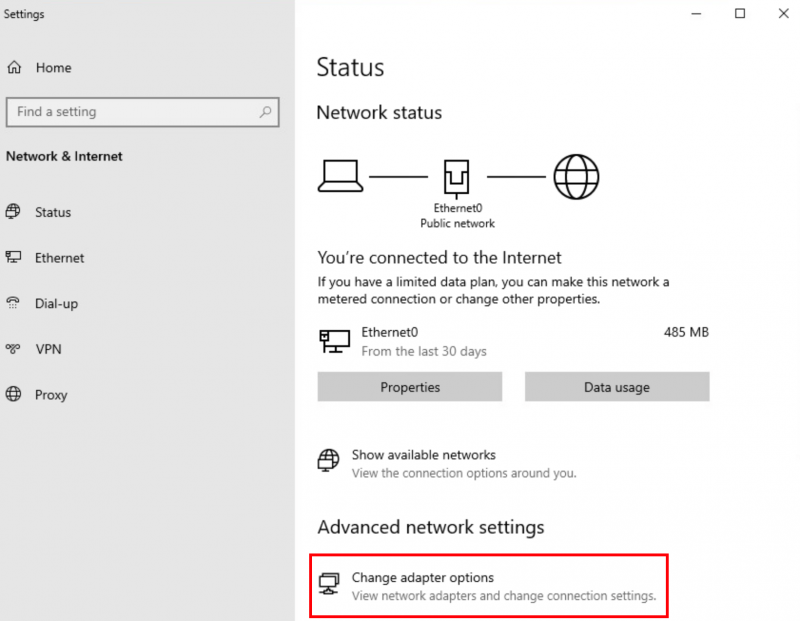
- కుడి-క్లిక్ చేయండి మీరు ఉపయోగిస్తున్న నెట్వర్క్ , ఆపై క్లిక్ చేయండి లక్షణాలు .
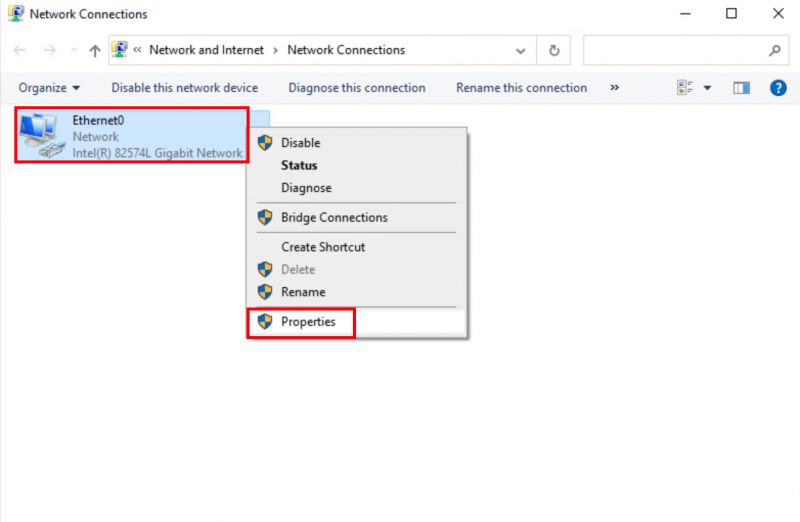
- ఎంచుకోండి ఇంటర్నెట్ ప్రోటోకాల్ వెర్షన్ 4 (TCP/IPv4) , ఆపై క్లిక్ చేయండి లక్షణాలు .
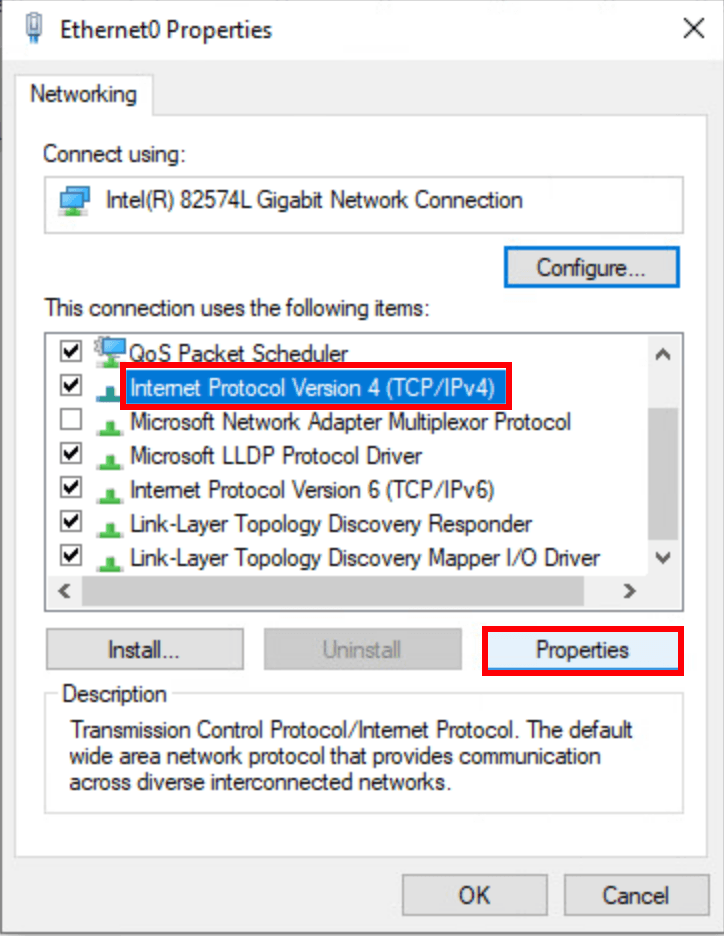
- ఎంచుకోండి క్రింది DNS సర్వర్ చిరునామాలను ఉపయోగించండి , దిగువన ఉన్న విధంగా Google DNS సర్వర్ చిరునామాలను పూరించండి, ఆపై క్లిక్ చేయండి అలాగే .
ఇష్టపడే DNS సర్వర్: 8.8.8.8
ప్రత్యామ్నాయ DNS సర్వర్: 8.8.4.4
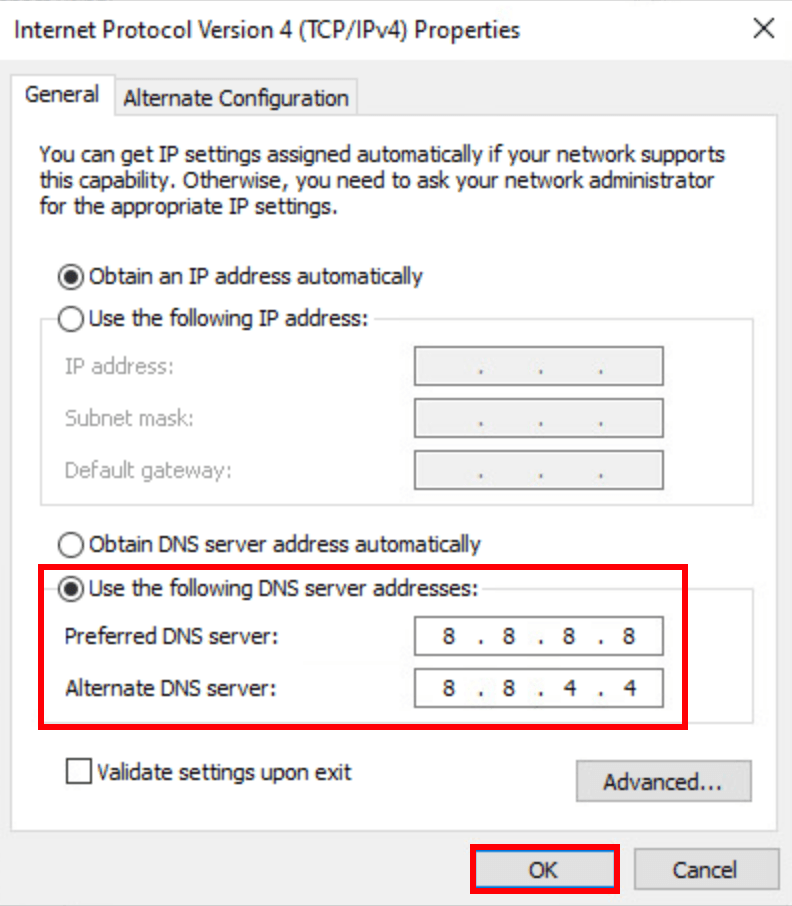
- ఆపై స్టీమ్ని అమలు చేసి, సమస్య పరిష్కరించబడిందో లేదో చూడటానికి ఆర్మర్డ్ కోర్ VI: ఫైర్స్ ఆఫ్ రూబికాన్ని మళ్లీ ప్రారంభించేందుకు ప్రయత్నించండి. సమస్య ఇంకా అలాగే ఉంటే, దయచేసి కొనసాగండి.
5. వైరుధ్య సాఫ్ట్వేర్ను నిలిపివేయండి
నేపథ్యంలో నడుస్తున్న నిర్దిష్ట ప్రోగ్రామ్ల గురించి, ముఖ్యంగా నెట్వర్క్ వనరులను ఆక్రమించే వాటి గురించి ఆవిరి చాలా సున్నితంగా ఉంటుంది. మీరు అదనపు శ్రద్ధ వహించాల్సిన అటువంటి ప్రోగ్రామ్ల జాబితా ఇక్కడ ఉంది:
- NZXT CAM
- MSI ఆఫ్టర్బర్నర్
- రేజర్ కార్టెక్స్
- యాంటీ-వైరస్ లేదా యాంటీ-స్పైవేర్ సాఫ్ట్వేర్ (కొన్ని పేర్కొన్న నార్టన్ సెక్యూరిటీ ఆర్మర్డ్ కోర్ VI: ఫైర్స్ ఆఫ్ రూబికాన్ లాంచ్ కాకుండా ఆపేసింది)
- VPN, ప్రాక్సీ లేదా ఇతర ఫైర్వాల్ మరియు భద్రతా సాఫ్ట్వేర్ (కొన్ని NordVPNని పేర్కొన్నాయి)
- P2P లేదా ఫైల్ షేరింగ్ సాఫ్ట్వేర్
- IP వడపోత లేదా నిరోధించే సాఫ్ట్వేర్
- మేనేజర్ ప్రోగ్రామ్లను డౌన్లోడ్ చేయండి
మీరు పైన పేర్కొన్న అనుమానాస్పద సాఫ్ట్వేర్ ప్రోగ్రామ్లు ఏవీ ఇన్స్టాల్ చేయకుంటే, మీ క్లాంచ్ ఆర్మర్డ్ కోర్ VI: ఫైర్స్ ఆఫ్ రూబికాన్ ఇప్పటికీ లాంచ్ చేయడానికి నిరాకరిస్తూ ఉంటే, మీరు వీటిని చేయాల్సి ఉంటుంది విండోస్లో క్లీన్ బూట్ చేయండి సమస్య అక్కడే ఉంటుందో లేదో చూడాలి.
ఆర్మర్డ్ కోర్ VIని లాంచ్ చేస్తే: మీరు క్లీన్ బూట్ చేసినప్పుడు రూబికాన్ యొక్క ఫైర్స్ బాగా లాంచ్ అవుతుంది, ఒకటి లేదా అంతకంటే ఎక్కువ థర్డ్-పార్టీ సేవలు లేదా ప్రోగ్రామ్లు గేమ్కు అంతరాయం కలిగిస్తున్నాయి, కాబట్టి మీరు కనుగొనే వరకు మీరు 3వ-పార్టీ సాఫ్ట్వేర్ను ఒక్కొక్కటిగా నిలిపివేయాలి. అపరాధి, దాన్ని తీసివేయండి లేదా అది సహాయపడుతుందో లేదో చూడటానికి దాన్ని నవీకరించండి.
6. అతివ్యాప్తులను నిలిపివేయండి
కొంతమంది వినియోగదారుల ప్రకారం, గేమ్లో అతివ్యాప్తులను నిలిపివేయడం ఆర్మర్డ్ కోర్ VI: ఫైర్స్ ఆఫ్ రూబికాన్ లాంచింగ్ సమస్యను పరిష్కరించడానికి సహాయపడుతుంది, కాబట్టి మీరు ఓవర్లేలను నిలిపివేయడానికి కూడా ప్రయత్నించవచ్చు. మీరు అలా చేయవచ్చు ఆవిరి లేదా జిఫోర్స్ అనుభవం :
ఆవిరి మీద
- మీ ఆవిరిని తెరిచి, వెళ్ళండి గ్రంధాలయం ట్యాబ్.
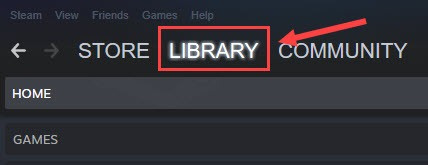
- కుడి-క్లిక్ చేయండి ఆర్మర్డ్ కోర్ VI: ఫైర్స్ ఆఫ్ రూబికాన్ను ప్రారంభించండి గేమ్ జాబితా నుండి మరియు క్లిక్ చేయండి లక్షణాలు .
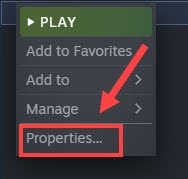
- అన్టిక్ చేయండి గేమ్లో ఉన్నప్పుడు స్టీమ్ ఓవర్లేని ప్రారంభించండి .
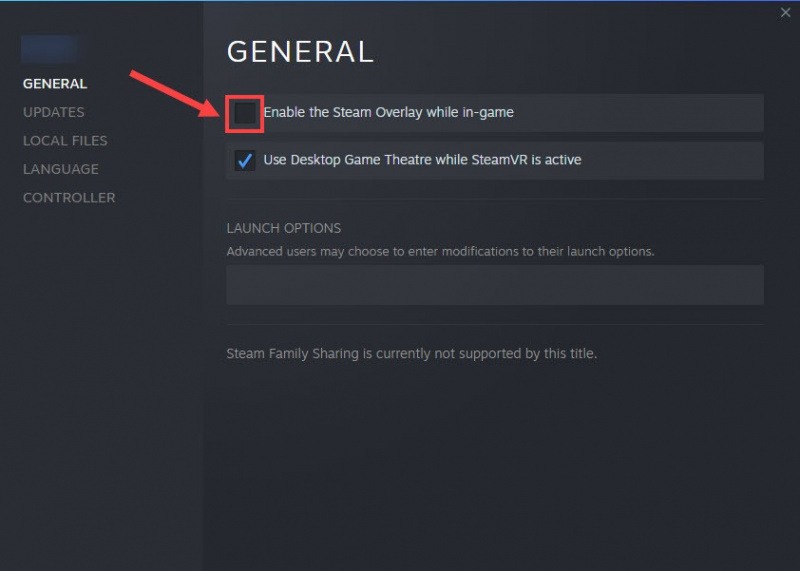
జిఫోర్స్ అనుభవంపై
- జిఫోర్స్ అనుభవాన్ని అమలు చేయండి.
- క్లిక్ చేయండి కాగ్వీల్ చిహ్నం ఎగువ కుడి మూలలో.
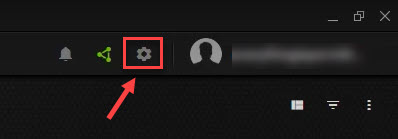
- ఆఫ్ టోగుల్ చేయడానికి స్క్రోల్ చేయండి గేమ్ ఓవర్లే .
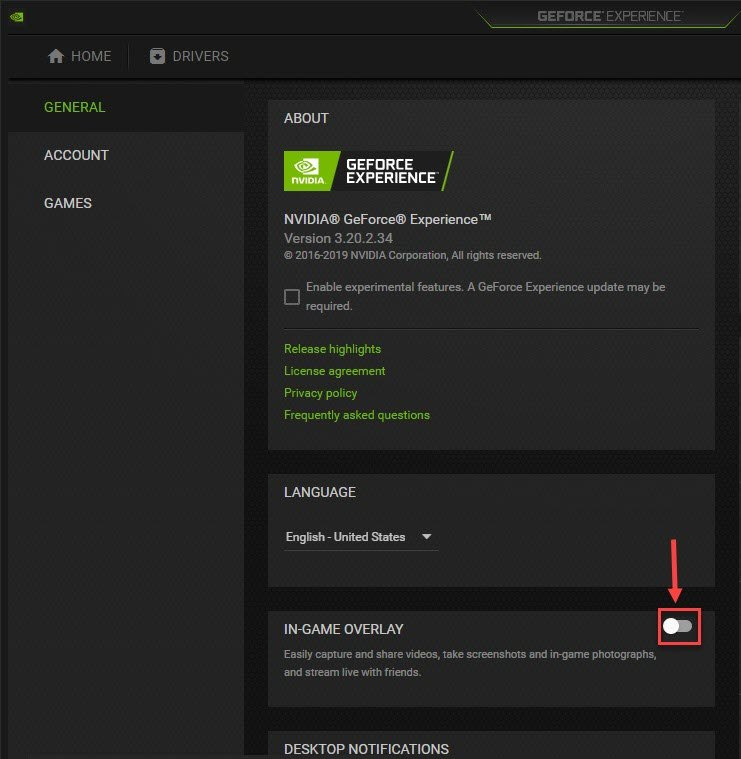
మీరు ఉపయోగంలో ఉన్న ఓవర్లేలను డిసేబుల్ చేసిన తర్వాత, అది పనిచేస్తుందో లేదో చూడటానికి ఆర్మర్డ్ కోర్ VI: ఫైర్స్ ఆఫ్ రూబికాన్ని ప్రారంభించేందుకు ప్రయత్నించండి. కాకపోతే, తదుపరి పద్ధతికి వెళ్లండి.
7. దెబ్బతిన్న లేదా పాడైన సిస్టమ్ ఫైళ్లను రిపేర్ చేయండి
పైన పేర్కొన్నవి ఆర్మర్డ్ కోర్ VI: ఫైర్స్ ఆఫ్ రూబికాన్ లాంచింగ్ సమస్యను పరిష్కరించడానికి సహాయం చేయకపోతే, మీరు కొన్ని దెబ్బతిన్న లేదా పాడైన సిస్టమ్ ఫైల్లు సిద్ధం కావడానికి వేచి ఉండవచ్చు. ఎందుకంటే విండోస్ సిస్టమ్ ఫైల్ల సమగ్రత కంప్యూటర్ యొక్క సరైన ఆపరేషన్ మరియు స్థిరత్వానికి చాలా అవసరం, అయితే క్లిష్టమైన సిస్టమ్ ఫైల్లలో లోపాలు గేమ్ లాంచ్ సమస్యలతో పాటు క్రాష్లు లేదా ఫ్రీజ్ల వంటి గేమింగ్ పనితీరును ప్రభావితం చేసే సమస్యలను కలిగిస్తాయి.
కోర్ విండోస్ సిస్టమ్ ఫైల్లను రిపేర్ చేయడం ద్వారా, ఇది ఆర్మర్డ్ కోర్ VI: ఫైర్స్ ఆఫ్ రూబికాన్తో లాంచ్ సమస్యకు దోహదపడే వైరుధ్యాలు, తప్పిపోయిన DLL సమస్యలు, రిజిస్ట్రీ లోపాలు మరియు ఇతర సమస్యలను పరిష్కరించవచ్చు. వంటి సాధనాలు రక్షించు సిస్టమ్ ఫైల్లను స్కాన్ చేయడం మరియు పాడైన వాటిని భర్తీ చేయడం ద్వారా మరమ్మతు ప్రక్రియను ఆటోమేట్ చేయవచ్చు.
- డౌన్లోడ్ చేయండి మరియు Fortectని ఇన్స్టాల్ చేయండి.
- Fortect తెరవండి. ఇది మీ PC యొక్క ఉచిత స్కాన్ను అమలు చేస్తుంది మరియు మీకు అందిస్తుంది మీ PC స్థితి యొక్క వివరణాత్మక నివేదిక .
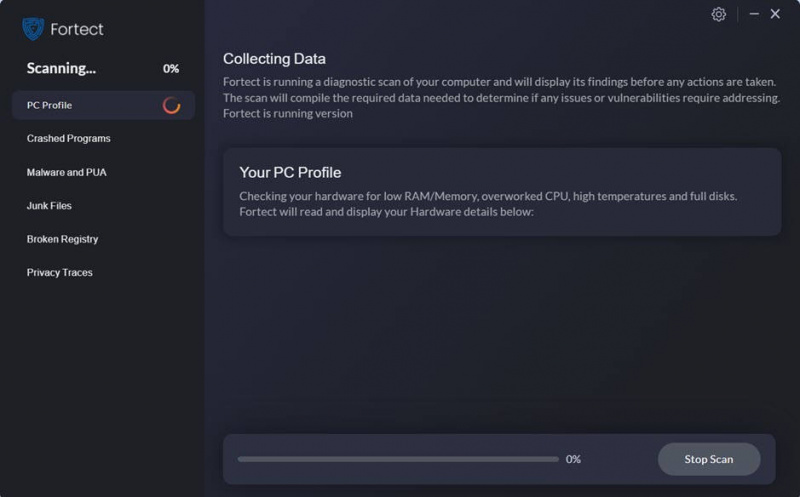
- పూర్తయిన తర్వాత, మీరు అన్ని సమస్యలను చూపించే నివేదికను చూస్తారు. అన్ని సమస్యలను స్వయంచాలకంగా పరిష్కరించడానికి, క్లిక్ చేయండి మరమ్మత్తు ప్రారంభించండి (మీరు పూర్తి వెర్షన్ను కొనుగోలు చేయాలి. ఇది ఒక 60-రోజుల మనీ-బ్యాక్ గ్యారెంటీ Fortect మీ సమస్యను పరిష్కరించకపోతే మీరు ఎప్పుడైనా తిరిగి చెల్లించవచ్చు).
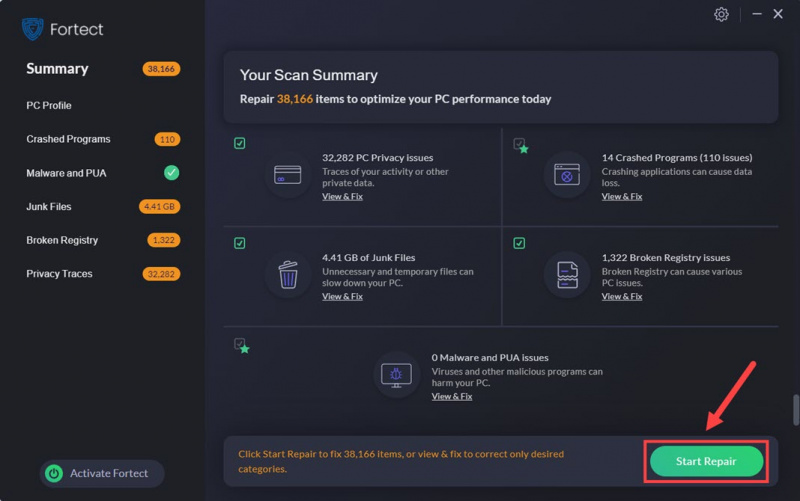
Fortect మీకు కావాల్సింది కాదా అని ఇంకా తెలియదా? దీన్ని తనిఖీ చేయండి ఫోర్టెక్ సమీక్ష !
ఆర్మర్డ్ కోర్ VI: ఫైర్స్ ఆఫ్ రూబికాన్ లాంచ్ చేయని సమస్య గురించి మనం పైన అందించినది. వాటిలో ఒకటి మీ కోసం లాంచింగ్ సమస్యను పరిష్కరించడానికి సహాయపడుతుందని ఆశిస్తున్నాము. మీకు ఇతర సూచనలు ఉంటే, దయచేసి దిగువన వ్యాఖ్యానించడానికి సంకోచించకండి.



![[పరిష్కరించబడింది] సైబర్పంక్ 2077 గడ్డకట్టడం](https://letmeknow.ch/img/program-issues/41/cyberpunk-2077-freezing.jpg)


